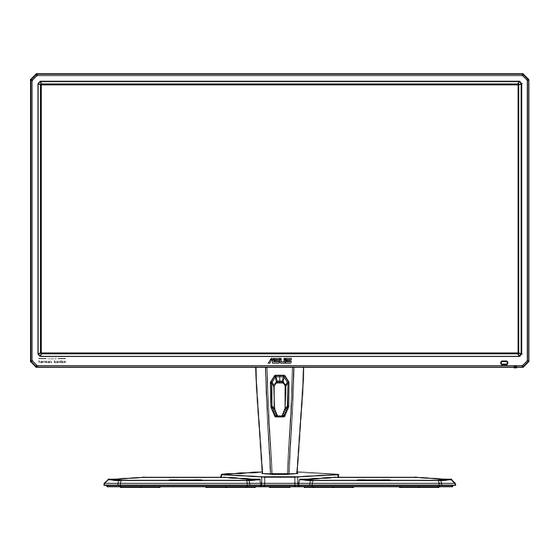
Inhaltsverzeichnis
Werbung
Quicklinks
Werbung
Inhaltsverzeichnis

Inhaltszusammenfassung für Asus CG32UQ-Series
- Seite 1 CG32UQ-Serie LCD-Monitor Bedienungsanleitung...
-
Seite 2: Inhaltsverzeichnis
ASUS stellt dieser Anleitung ohne Mängelgewähr und ohne jegliche Garantien und Gewährleistungen gleich welcher Art, ob ausdrücklich oder implizit, einschließlich implizierter Gewährleistungen von Markttauglichkeit und Eignung für einen bestimmten Zweck zur Verfügung. In keinem Fall haften ASUS, ihre Direktoren, leitenden Angestellten, Mitarbeiter oder Agenten für jegliche indirekten, speziellen, beiläufigen oder Folgeschäden (einschließlich Schäden durch entgangenen Gewinn, Geschäftsverlust,... -
Seite 3: Hinweise
Hinweise FCC-Hinweis Dieses Gerät erfüllt Teil 15 der FCC-Regularien. Der Betrieb unterliegt den folgenden beiden Voraussetzungen: • Dieses Gerät darf keine Funkstörungen verursachen. • Dieses Gerät muss jegliche empfangenen Funkstörungen hinnehmen, einschließlich Störungen, die zu unbeabsichtigtem Betrieb führen können. Dieses Gerät wurde getestet und als mit den Grenzwerten für Digitalgeräte der Klasse B gemäß Teil 15 der FCC-Regularien übereinstimmend befunden. Diese Grenzwerte wurden geschaffen, um angemessenen Schutz gegen Störungen beim Betrieb in Wohngebieten zu gewährleisten. Dieses Gerät erzeugt, verwendet und strahlt Hochfrequenzenergie ab und kann – falls nicht in Übereinstimmung mit den Anweisungen installiert und verwendet – Störungen der Funkkommunikation verursachen. Allerdings ist nicht gewährleistet, dass es in bestimmten Installationen nicht zu Störungen kommt. Falls dieses Gerät Störungen des Radio- oder Fernsehempfangs verursachen sollte, was leicht durch Aus- und Einschalten des Gerätes herausgefunden werden kann, wird dem Anwender empfohlen, die Störung durch eine oder mehrere der folgenden Maßnahmen zu beseitigen: • Neuausrichtung oder Neuplatzierung der Empfangsantenne(n). • Vergrößern des Abstands zwischen Gerät und Empfänger. • Anschluss des Gerätes an einen vom Stromkreis des Empfängers getrennten Stromkreis. • Hinzuziehen des Händlers oder eines erfahrenen Radio-/Fernsehtechnikers. Zur Gewährleistung der Konformität mit FCC-Richtlinien müssen zur Verbindung des Monitors mit der Grafikkarte abgeschirmte Kabel verwendet werden. Nicht ausdrücklich von der für die Einhaltung verantwortlichen Partei zugelassene Änderungen oder Modifikationen an diesem Gerät könnten die Berechtigung des Nutzers zum Betrieb dieses Gerätes erlöschen sollen. Canadian Department of Communications – Hinweise Dieses Digitalgerät hält die Klasse-B-Grenzwerte hinsichtlich Funkemissionen von Digitalgeräten gemäß Radio Interference Regulations des Canadian Department of Communications ein. -
Seite 4: Sicherheitshinweise
Sicherheitshinweise • Es empfiehlt sich, vor dem Aufstellen des Monitors die mitgelieferte Dokumentation aufmerksam durchzulesen. • Um Brände oder einen Stromschlag zu verhindern, darf der Monitor nicht Regen oder Feuchtigkeit ausgesetzt werden. • Versuchen Sie nicht, das Monitorgehäuse zu öffnen. Die gefährliche Hochspannung im Geräteinnern kann zu schweren Verletzungen führen. • Falls ein Teil der Stromversorgung beschädigt werden sollte, versuchen Sie nicht, die Komponenten selbst zu reparieren. Wenden Sie sich an einen qualifizierten Servicetechniker oder an Ihren Händler. • Überprüfen Sie vor Nutzung des Geräts, ob alle Kabel ordnungsgemäß eingesteckt und die Stromkabel nicht beschädigt sind. Wenden Sie sich bei derartigen Schäden sofort an den Händler, bei dem Sie das Gerät erworben haben. • Die Öffnungen und Schlitze oben oder seitlich am Gerätegehäuse dienen der Belüftung. Versperren Sie sie nicht. Stellen Sie das Gerät nie in der Nähe von oder über Heizkörper oder einer anderen Wärmequelle auf, wenn nicht für ausreichende Belüftung gesorgt ist. • Der Monitor sollte nur von der auf dem Etikett angegebenen Stromquelle versorgt werden. Wenn Sie nicht wissen, welche Stromspannung und -stärke bei Ihnen standardmäßig zu finden ist, wenden Sie sich an den Händler, bei dem Sie das Gerät gekauft haben, oder an den für Sie zuständigen Stromversorger. • Verwenden Sie den örtlichen Standards entsprechende Stecker. • Verhindern Sie Überlastungen bei Mehrfachsteckdosen und Verlängerungskabeln; Sie lösen u. U. einen Brand oder einen Stromschlag aus. • Vermeiden Sie Staub, Feuchtigkeit und extreme Temperaturen. Stellen Sie den Monitor nicht in einer Umgebung auf, in der mit Feuchtigkeit zu rechnen ist. Stellen Sie das Gerät auf eine stabile Fläche. • Ziehen Sie bei Gewitter oder längerer Betriebspause den Netzstecker heraus. -
Seite 5: Erklärung Zur Beschränkung Von Gefährlichen Substanzen (Indien)
WARNUNG Die Nutzung anderer als der angegebenen Kopf- oder Ohrhörer kann aufgrund übermäßiger Geräuschpegel zu Hörverlust führen. Erklärung zur Beschränkung von gefährlichen Substanzen (Indien) Dieses Produkt stimmt mit den „India E-Waste (Management) Rules, 2016“ überein und untersagt den Einsatz von Blei, Quecksilber, sechswertigem Chrom, polybromierten Biphenylen und polybromierten Diphenylethern in Konzentrationen von mehr als 0,1 % des Gewichts in homogenen Materialien und 0,01 % des Gewichts in homogenen Materialien bei Kadmium. Ausgenommen sind die in Schedule 2 der Vorschrift gelisteten Ausnahmen. Hergestellt in China... -
Seite 6: Pflege Und Reinigung
Pflege und Reinigung • Vor Hochheben oder Versetzen des Monitors sollten sämtliche Kabel herausgezogen werden. Halten Sie sich beim Aufstellen des Monitors an die Hinweise zum Anheben des Geräts. Fassen Sie das Gerät beim Heben oder Tragen an den Kanten. Heben Sie das Display nicht am Ständer oder am Kabel • Reinigung. Schalten Sie den Monitor aus und ziehen Sie das Stromkabel heraus. Reinigen Sie die Oberfläche mit einem fusselfreien, weichen Tuch. Hartnäckige Flecken können mit einem Tuch mit mildem Reinigungsmittel entfernt werden. • Alkohol-oder azetonhaltige Reiniger dürfen nicht verwendet werden. Verwenden Sie einen speziell für LCDs vorgesehenen Reiniger. Sprühen Sie Reiniger nie direkt auf das Display, denn er könnte in das Geräteinnere gelangen und einen Stromschlag verursachen. Dieses Symbol der durchgestrichenen Abfalltonne auf Rädern zeigt an, dass das Produkt (Elektro-, Elektronikgerät und quecksilberhaltige Knopfzelle) nicht mit dem Hausmüll entsorgt werden darf. Bitte prüfen Sie örtliche Richtlinien zur Entsorgung von Elektronikgeräten. Batterien EU: Die durchgestrichene Abfalltonne auf Rädern zeigt an, dass Altbatterien nicht über den Hausmüll entsorgt werden dürfen. Es gibt ein separates Sammelsystem für Altbatterien, das angemessene Handhabung und Recycling entsprechend der Gesetzgebung ermöglicht. Informationen zu Sammel- und Recyclingprogrammen erhalten Sie von Ihrer Stadtverwaltung. Schweiz: Die Altbatterie muss an die Verkaufsstelle zurückgegeben werden. Andere Nicht-EU-Länder: Bitte erkundigen Sie sich bei Ihrer Stadtverwaltung nach der richtigen Entsorgungsmethode von Altbatterien. Gemäß EU-Richtlinie 2006/66/EG dürfen Batterien nicht unsachgemäß entsorgt werden. Batterien müssen von einem örtlichen Dienst separat gesammelt werden. AEEE yönetmeliğine uygundur Folgendes stellt keinen Fehler oder Problem dar: •... -
Seite 7: In Diesem Handbuch Verwendete Symbole
• Wenn längere Zeit dasselbe Bild auf dem Display steht, hinterlässt es u. U. ein Nachbild. Dieses Bild verschwindet langsam. Sie können dieses Verschwinden durch Ausschalten des Geräts für mehrere Stunden (am Stromschalter) unterstützen. • Wenn der Bildschirm erlischt, blinkt oder leer bleibt, wenden Sie sich an den Händler, bei dem Sie das Gerät gekauft haben, oder das für Sie zuständige Servicecenter. Versuchen Sie nicht, den Monitor selbst zu reparieren! In diesem Handbuch verwendete Symbole WARNUNG: Hinweise zur Vermeidung von Verletzungen. ACHTUNG: Hinweise zur Vermeidung von Beschädigungen an Komponenten. WICHTIG: Hinweise, die bei Ausführung eines Vorgangs UNBEDINGT zu befolgen sind. HINWEIS: Tipps und zusätzliche Hinweise zur Ausführung eines Vorgangs. So finden Sie weitere Informationen Folgende Informationsquellen liefern weitere Hinweise sowie Updates für Produkte und Software: ASUS-Internetseiten Die ASUS-Internetseiten des Unternehmens für die einzelnen Länder liefern aktualisierte Informationen über Hardware und Software von ASUS. Die allgemeine Web-Site: http://www.asus.com Weitere Dokumentation Das Gerätepaket enthält u. U. vom Händler beigelegte Zusatzdokumentation. Diese ist nicht Teil des Standardpakets. -
Seite 8: Herzlich Willkommen
Herzlich willkommen ® Vielen Dank, dass Sie diesen ASUS LCD-Monitor gekauft haben! Dieser neueste Widescreen LCD-Monitor von ASUS verfügt über ein schärferes, breiteres und helleres Display als seine Vorgänger plus eine Reihe von Funktionen, die das Arbeiten mit dem Gerät noch angenehmer und die Darstellung noch natürlicher machen. Diese Funktionen und Merkmale sorgen für die augenfreundliche und brillante Bildwiedergabe des Monitors! Lieferumfang Prüfen Sie den Lieferumfang auf folgende Komponenten: LCD-Monitor Monitorfuß Schnellstartanleitung Garantiekarte 1x Netzkabel 1x HDMI-Kabel (optional) 1x DP-Kabel (optional) 1x Netzteil 1 x USB-Kabel Kopfhörergestell Ladekabel mit hoher Spannung Kupferzylinder für VESA-Wandhalterung Fernbedienung Mylar • Wenn eine der o. a. Komponenten beschädigt ist oder fehlt, wenden Sie sich sofort an den Händler, bei dem Sie das Gerät gekauft haben. ASUS LCD-Monitor CG-Serie... -
Seite 9: Fernbedienung
Fernbedienung Zum Ein- und Ausschalten drücken. Signaleingangsquelle ändern. OSD-Menü anpassen / Werte erhöhen. Zur vorherigen OSD- Ebene zurückkehren Auf das OSD-Menü zugreifen. OSD- Anpassung bestätigen. OSD-Menü anpassen / Werte verringern. OSD-Anpassung ENTER bestätigen. Hiermit verlassen Sie das OSD-Menü. Verknüpfung 1 Verknüpfung 2 Lautstärke verringern Lautstärke erhöhen Kapitel 1: Einführung... -
Seite 10: Batterien In Die Fernbedienung Einlegen
Batterien in die Fernbedienung einlegen Schieben Sie die Abdeckung auf. Richten Sie die Batterien entsprechend den Markierungen (+) und (–) im Batteriefach aus. Bringen Sie die Abdeckung wieder an. ACHTUNG: Bei fehlerhafter Nutzung können Batterien auslaufen oder bersten. • Falls das Gerät Batterien nutzt, achten Sie darauf, dass sie richtig herum eingelegt sind (siehe Polarität +/–). • Bitte achten Sie darauf, Altbatterien ordnungsgemäß zu entsorgen. Nicht verbrennen oder anzünden. • Setzen Sie Batterien (Akkus oder eingelegte Batterien) keiner übermäßigen Hitze bspw. durch Sonneneinstrahlung, Brand oder dergleichen aus. ASUS LCD-Monitor CG-Serie... -
Seite 11: Monitor Montieren
Monitor montieren So montieren Sie den Monitor: Während der Montage von Monitorarm/-basis sollten Sie den Monitor in seiner EPS- (Expanded Polystrene) Verpackung belassen. Nehmen Sie zunächst den Monitor aus dem Karton, entfernen Sie dann das obere Styroporteil und bringen Sie die Basis an. Richten Sie das Schraubenloch am Arm an der mitgelieferten Schraube an der Basis aus. Stecken Sie dann die Basis in den Arm. Befestigen Sie die Basis am Arm, indem Sie die mitgelieferte Schraube festziehen. Kapitel 1: Einführung... -
Seite 12: Anschließen Der Kabel
Anschließen der Kabel 9 10 DC-IN-Port HDMI-3-Port HDMI-2-Port HDMI-1-Port DisplayPort Kopfhöreranschluss USB-Ladeanschluss Ladeanschluss mit hoher Spannung (nur für die Basis) USB-Type-B-Upstream-Anschluss 10. USB-3.0-Port USB-3.0-Port Kensington-Schloss Ladeanschluss mit hoher Spannung: Nach Entfernen der Basis verbinden Sie diesen Anschluss über das Micro-USB-Kabel mit der Basis. Der Ladeanschluss mit hoher Spannung gibt 19 V aus. Bitte schließen Sie zur Vermeidung von Schäden keine herkömmlichen USB-Geräte daran an. ASUS LCD-Monitor CG-Serie... -
Seite 13: Einführung
Einführung 1.6.1 Steuertaste verwenden Verwenden Sie die Steuertaste an der Rückseite des Monitors zum Anpassen der Monitoreinstellungen. IR Rx: Fernbedienungsempfänger • Drücken Sie die Fernbedienung in diese Position. Betriebsanzeige: • Die Farbe der LED hat folgende Bedeutung: Status Beschreibung Weiß Gelb Standby-Modus 5-Wege-Taste: • Blendet das OSD-Menü ein. Aktiviert das ausgewählte OSD- Menüelement. • Erhöht/verringert Werte oder bewegt Ihre Auswahl nach oben/unten/links/ rechts. Verknüpfung 1: • Dies ist eine Verknüpfung-Taste. Standardeinstellung ist Eingangswahl. Verknüpfung 2: • Dies ist eine Verknüpfung-Taste. Die Standardeinstellung ist GameVisual. Schließen-Taste / Ein-/Austaste: • Hiermit verlassen Sie das OSD-Menü. • Taste zum Ein- und Ausschalten des Geräts. ASUS LCD-Monitor CG-Serie... -
Seite 14: Einstellen Des Monitors
Einstellen des Monitors • Für eine optimale Draufsicht sollten Sie direkt auf das Display schauen und dabei den Neigungswinkel des Monitors so einstellen, dass Sie das Display bequehm ansehen können. • Halten Sie den Monitorfuß während der Einstellung des Winkels fest. • Der Monitor verfügt über einen Neigungswinkel zwischen +20˚ und -5˚. Zudem können Sie die Monitorhöhe um +/- 10cm anpassen. -5 ~ 20 10cm Es ist normal, dass der Monitor während der Anpassung des Betrachtungswinkels leicht wackelt. ASUS LCD-Monitor CG-Serie... -
Seite 15: Abnehmen Des Schwenkarms/Fußes (Zur Vesa-Wandmontage)
Abnehmen des Schwenkarms/Fußes (zur VESA-Wandmontage) • Beschädigen Sie die Monitoroberfläche nicht. Achten Sie beim Lösen des Monitorständers immer darauf, den Monitor in seiner EPS- Verpackung zu belassen. Der abnehmbare Ständer dieses Monitors wurde speziell zur VESA-Wandmontage entwickelt. Der Schwenkarm/Fuß wird wie folgt abgenommen Ziehen Sie das Stromkabel und die Signalkabel heraus. Platzieren Sie den Monitor vorsichtig mit der Bildschirmseite nach unten in seiner EPS-Verpackung. Entfernen Sie die Abdeckungen an der Stelle, an der sich Monitor und Arm treffen. Lösen Sie den Fuß (Arm und Basis) vom Monitor. Platzieren Sie das Mylar über der VESA-Halterung und befestigen Sie die Schrauben. • Das VESA-Wandmontageset (100 x 100 mm) ist nicht im standardmäßigen Lieferumfang enthalten. • Verwenden Sie nur Wandmontagehalterungen mit UL-Listing-Prüfzeichen mit einer Mindestbelastung von 28,8 kg (Schrauben: M4 x 10 mm). Kapitel 3: Allgemeines... - Seite 16 Abnehmen des Schwenkarms/Fußes (zur VESA-Wandmontage) Der Schwenkarm/Fuß wird wie folgt abgenommen Verbinden Sie das Micro-USB-Kabel mit der Basis, demontieren Sie das Kopfhörergestell und schließen Sie das Kabel an. Schließen Sie das Kopfhörergestell und installieren Sie es an der Basis. Schalten Sie Micro-USB-Aufl. im OSD ein. SYSTEM SETUP Micro USB Charging ASUS LCD-Monitor CG-Serie...
-
Seite 17: Umrisse
Umrisse Einheit: mm Kapitel 2: Aufbau und Konfiguration... -
Seite 18: Osd-Menü (Bildschirmmenü)
C G 3 2 U Q Landschaftsmodus GameVisual Renn GAMEVISUAL Rennmodus Blaulichtfi. Kinomodus Farbe RTS/RPGmodus Bildeinrichtung FPSmodus BuB-Einstellungen Klang Film sRGBmodus Halo Sync Eingangswahl HDMI-2 Blenden Sie das OSD-Menü mit der Mitte der 5-Wege-Taste ein. Drücken Sie zum Umschalten zwischen den Menüoptionen die Aufwärts- oder Abwärtstaste. Wenn Sie sich im Menü von einem Symbol zum anderen bewegen, wird der Name der aktuell ausgewählten Option hervorgehoben. Drücken Sie zur Auswahl eines hervorgehobenen Menüelements die Rechtstaste oder die mittlere Taste. Wählen Sie mit der Aufwärts- oder Abwärtstaste die gewünschten Parameter aus. Drücken Sie zum Einblenden des Reglers die Rechtstaste oder die mittlere Taste; nehmen Sie dann mit der Aufwärts- oder Abwärtstaste (je nach Anzeigen im Menü) Änderungen vor. Kehren Sie mit der Linkstaste zum vorherigen Menü zurück. ASUS LCD-Monitor CG-Serie... -
Seite 19: Die Osd-Funktionen
3.1.2 Die OSD-Funktionen GameVisual Diese Funktion enthält 8 Optionen, die Sie nach Bedarf einstellen können. C G 3 2 U Q Landschaftsmodus GameVisual Renn GAMEVISUAL Rennmodus Blaulichtfi. Kinomodus Farbe RTS/RPGmodus Bildeinrichtung FPSmodus BuB-Einstellungen Klang Film sRGBmodus Halo Sync Eingangswahl HDMI-2 • Landschaftsmodus: Die optimale Einstellung für die Anzeige von Landschaftsaufnahmen mit GameVisual™ Video Intelligence Technology. • Rennmodus: Die Einstellung der Wahl für Rennspiele mit GameVisual™ Video Intelligence Technology. • Kinomodus: Die Einstellung der Wahl für das Betrachten von Filmen mit GameVisual™ Video Intelligence Technology. • RTS/RPGmodus: Dies ist die beste Wahl für Real-Time Strategy(RTS)/ Role-Playing Game(RPG) mit GameVisual™ Video Intelligence Technology. - Seite 20 Stufe 0: Keine Änderung. • Stufe 1 – 4: Je höher die Stufe, desto stärker wird das blaue Licht reduziert. • Wenn Blaulichtfi. aktiviert ist, werden die Standardeinstellungen des Rennmodus automatisch importiert. • Zwischen Stufe 1 und Stufe 3 ist die Helligkeitsfunktion vom Nutzer konfigurierbar. • Stufe 4 ist die optimierte Einstellung. Entspricht der TÜV Low Blue Light-Zertifizierung. Die Helligkeitsfunktion ist nicht vom Nutzer konfigurierbar. Bitte beachten Sie zur Abschwächung von Augenbelastungen Folgendes: • Bei langer Bildschirmarbeit sollten Sie einige Zeit vom Display wegsehen. Sie sollten nach etwa 1 Stunde kontinuierlicher Computerarbeit eine kurze Pause (mindestens 5 Minuten) einlegen. Kurze, regelmäßige Pausen sind effektiver als eine einzelne längere Pause. • Zur Minimierung von Augenbelastung und Trockenheit sollten Sie Ihre Augen regelmäßig ausruhen, indem Sie weit entfernte Gegenstände fokussieren. • Augenübungen können dabei helfen, Augenbelastung zu verringern. Wiederholen Sie diese Übungen häufig. Wenden Sie sich an einen Arzt, falls die Augenbelastung anhält. Augenübungen: (1) Wiederholt nach oben und unten schauen (2) Langsam mit den Augen rollen (3) Augen diagonal bewegen. • Intensives blaues Licht kann zu Augenbelastung und AMD (altersbedingte Makuladegeneration) führen. Blaulichtfilter zur Reduzierung von 70 % (max.) des schädlichen blauen Lichts zur Vermeidung von CVS (Computer Vision Syndrome). ASUS LCD-Monitor CG-Serie...
- Seite 21 Farbe Mit dieser Funktion wählen Sie die gewünschte Bildfarbe. C G 3 2 U Q Helligkeit GameVisual Renn GAMEVISUAL Kontrast Blaulichtfi. Sättigung Farbe Farbtemp. Bildeinrichtung Gamma BuB-Einstellungen Klang Film Hautton Halo Sync Eingangswahl HDMI-2 • Helligkeit: Möglich sind Werte zwischen 0 und 100. • Kontrast: Möglich sind Werte zwischen 0 und 100. • Sättigung: Möglich sind Werte zwischen 0 und 100. • Farbtemp.: Diese Funktion verfügt über drei voreingestellte Farbmodi (Kühl, Normal, Warm) und einen Nutzermodus. • Gamma: Enthält drei Gamma-Modi, darunter 1.8, 2.2, 2.5. • Hautton: Enthält 3 Farbmodi: Rötlich, Natürlich, Gelblich. •...
- Seite 22 Klang Film FreeSync Halo Sync Eingangswahl HDMI-2 • Schärfe: Stellt die Bildschärfe ein. Möglich sind Werte zwischen 0 und 100. • OD: Zur Beschleunigung der Reaktionszeit in der Overdrive-Technologie. Inklusive Stufe 0 bis Stufe 5. • Seitenverhält.: Stellt das Seitenverhältnis auf „Vollbild“, „4:3“ oder „1:1“ ein. • VividPixel: ASUS exklusive Technologie, die realistische Darstellung für kristallklaren und detailorientierten Genuss bietet. Möglich sind Werte zwischen 0 und 100. • ASCR: Wählen Sie EIN bzw. AUS zum Aktivieren bzw. Deaktivieren des dynamischen Kontrastverhältnisses. • FreeSync: Kann einer Grafikquelle, die FreeSync unterstützt*, die dynamische Anpassung der Bildwiederholrate basierend auf typischen Content-Bildraten für energieeffiziente, nahezu unterbrechungsfreie Anzeigeaktualisierung mit geringer Latenz erlauben. • HDR: Hoher Dynamikumfang. Enthält zwei HDR-Modi, ASUS Cinema HDR und ASUS Gaming HDR. • Wählen Sie 4:3 zur Anzeige des Bildes entsprechend dem Originalseitenverhältnis der Eingangsquelle. • Durch Einschalten der FreeSync-Funktion wird BuB deaktiviert. ASUS LCD-Monitor CG-Serie...
-
Seite 23: Bub-Einstellungen
BuB-Einstellungen Unter BuB-Einstellungen können Sie Unterfenster von einer beliebigen Videoquelle öffnen. C G 3 2 U Q BuB-Modus GameVisual Renn GAMEVISUAL BuB-Quelle Blaulichtfi. Farbeinstellungen Farbe Bildeinrichtung BuB-Einstellungen Klang Film Halo Sync Eingangswahl HDMI-2 • BuB-Modus: Zur Auswahl von PBP (links/rechts), PBP (oben/unten) bzw. zum Deaktivieren dieser Funktion. • BuB-Quelle: Wählt die Videoeingangsquelle zwischen „HDMI-1“, „HDMI- 2“, „HDMI-3“ und „DisplayPort“. • Farbeinstellungen: Stellen Sie den GameVisual-Modus für das BuB- Fenster ein. • Durch Einschalten der BuB-Funktion wird FreeSync deaktiviert. • BuB-Funktion wird bei unter 60 Hz unterstützt. •... -
Seite 24: Eingangswahl
Klang Film Halo Sync Eingangswahl HDMI-2 System-Einstellungen Funktion zum Einstellen der Systemkonfiguration. C G 3 2 U Q Halo Sync GameVisual Renn Farbe Aura Sync Bildeinrichtung Aura RGB BuB-Einstellungen GamePlus Eingangswahl System-Einstellungen Klang Klang Film ECO Mode Halo Sync Eingangswahl HDMI-2 ASUS LCD-Monitor CG-Serie... - Seite 25 C G 3 2 U Q USB Hub GameVisual Renn Farbe Micro-USB-Aufl. Bildeinrichtung Sofortaufweck. BuB-Einstellungen Eingangswahl System-Einstellungen OSD-Einstellungen Klang Film Sprache Halo Sync Eingangswahl HDMI-2 C G 3 2 U Q OSD-Einstellungen GameVisual Renn Farbe Sprache Bildeinrichtung Tastensperre BuB-Einstellungen Betriebsanzeige Eingangswahl Ein/Aus sperren System-Einstellungen...
- Seite 26 Bereitschaftsmodus, aktive Quelle, inaktive Quelle usw. • OSD-Einstellungen: Passt OSD-Timeout und DDC/CI an. • Sprache: Zur Auswahl der Sprache für das OSD-Menü. Die Auswahlmöglichkeiten sind: Englisch, Französisch, Deutsch, Spanisch, Italienisch, Holländisch, Russisch, Polnisch, Tschechisch, Kroatisch, Ungarisch, Rumänisch, Portugiesisch, Türkisch, Vereinfachtes Chinesisch, Traditionelles Chinesisch, Japanisch, Koreanisch und Indonesisch. • Tastensperre: Zum Deaktivieren aller Tastenfunktionen. Wenn Sie die Abwärtstaste länger als fünf Sekunden gedrückt halten, wird die Tastensperre deaktiviert. • Betriebsanzeige: Ein-/Ausschalten der Betriebs-LED. • Ein/Aus sperren: Zum Deaktivieren / Aktivieren der Ein-/Austaste. • Alles rücks.: Mit „Ja“ werden alle Einstellungen auf die werksseitigen Standardvorgaben zurückgesetzt. ASUS LCD-Monitor CG-Serie...
-
Seite 27: Verknüpfung
Verknüpfung Durch Auswahl dieser Option können Sie die beiden Verknüpfung-Taste einstellen. C G 3 2 U Q Verknüpfung 1 GameVisual Renn Bildeinrichtung Verknüpfung 2 BuB-Einstellungen Eingangswahl System-Einstellungen Verknüpfung Klang Film Halo Sync Eingangswahl HDMI-2 • Sie können bei der Belegung der Schnelltasten zwischen „Blaulichtfi.“, „GameVisual“, „Helligkeit“, „Kontrast“, „Eingangswahl“, „Farbtemp.“, „Lautstärke“, „GamePlus“ und „MyFavorite (Load)“ wählen. MyFavorite Alle Einstellungen im Monitor laden/speichern. C G 3 2 U Q Einstellung 1 GameVisual Renn BuB-Einstellungen... -
Seite 28: Aura
Aura AURA ist ein Softwareprogramm, dass die farbigen LEDs an unterstützten Geräten, wie Monitoren, Motherboards, Grafikkarten, Desktop-PCs usw., unterstützt. Aura ermöglicht Ihnen die Anpassung der Farbe von RGB-LEDs an diesen Geräten und die Auswahl verschiedener Lichteffekte. Zudem können Sie die Farbe der LEDs durch deren Kalibrierung korrigieren oder anpassen. So aktivieren Sie Aura: Schalten Sie die Funktion Aura Sync im OSD-Menü ein. Verbinden Sie den USB-3.0-Upstream-Port des Monitors mit dem USB-Port Ihres Computers. Installieren Sie AURA, starten Sie dann den Computer neu. Doppelklicken Sie auf das AURA-Programmsymbol an Ihrem Desktop. Beachten Sie die nachstehende Abbildung für Informationen über die AURA- Programmfunktionen. 1 Wählen Sie den gewünschten AURA-Lichteffekt, wenn das System eingeschaltet wurde. 2 Passen Sie die AURA-Lichtoptionen an. 3 Zum Aktivieren der Standardeinstellungen anklicken. 4 Zum Rückgängigmachen der Änderungen anklicken. ASUS LCD-Monitor CG-Serie 3-11... - Seite 29 5 Zum Anwenden der Änderungen anklicken. Falls die USB-Upstream-Verbindung zwischen Monitor und Computer getrennt wird, müssen Sie zum Fortsetzen der Aura-Funktion den USB- 3.0-Upstream-Port des Monitors erneut mit dem Computer verbinden und dann den Computer neu starten. 3-12 Kapitel 3: Allgemeines...
-
Seite 30: Technische Daten
< 0,5 W Energiesparmodus < 0,5 W Abgeschaltet Neigung -5° ~ +20° Abmessungen Abmessungen 730,4 x 606,1 x 268,5 mm mit Ständer (B x H x T) Abmessungen Abmessungen 730,4 x 430,2 x 78,2 mm ohne Ständer (B x H x T) Verpackungsabmessungen (B 825 x 550 x 322 mm x H x T) Nettogewicht (ca.) 9,1 kg Bruttogewicht (ca.) 13,4 kg Nennspannung WS 100-240 V (Diffusionsspannung) ASUS LCD-Monitor CG-Serie 3-13... -
Seite 31: Lembeseitigung (Faq)
lembeseitigung (FAQ) Problem Lösungsvorschläge Betriebsanzeige leuchtet nicht. • Drücken Sie , um festzustellen, ob der Monitor eingeschaltet ist. • Vergewissern sich, dass das Netzkabel richtig an Display und Steckdose angeschlossen ist. • Prüfen Sie die Betriebsanzeige-Funktion im Hauptmenü. Wählen Sie zum Einschalten der Betriebs-LED „EIN“. Die Strom-LED leuchtet • Überprüfen Sie, ob PC und Monitor eingeschaltet bernsteinfarben, doch auf dem sind. Display ist nichts zu sehen. • Überprüfen Sie, ob das Signalkabel ordnungsgemäß am Monitor und am PC eingesteckt ist. • Sehen Sie nach, ob Pins im Signalkabel verbogen sind. • Schließen Sie den PC an einen anderen Monitor an, um herauszufinden, ob der PC ordnungsgemäß funktioniert. Das angezeigte Bild ist zu hell • Ändern Sie im OSD-Menü die Werte für Kontrast oder zu dunkel. und Helligkeit. Das Bild zittert oder Wellen sind • Überprüfen Sie, ob das Signalkabel zu sehen. -
Seite 32: Unterstützte Timings
Unterstützte Timings Unterstützte Primärtaktwerte PC Timingliste DisplayPort HDMI1 HDMI2 HDMI3 640 x 480 bei 60 Hz 800 x 600 bei 56Hz 800 x 600 bei 60 Hz 1024 x 768 bei 60 Hz 1280 x 720 bei 60 Hz 1280 x 960 bei 60 Hz 1280 x 1024 bei 60 Hz 1440 x 900 bei 60 Hz 1680 x 1050 bei 60 Hz 1920 x 1080 bei 60 Hz 1920 x 2160 bei 60 Hz 2560 x 1440 bei 60 Hz 3840 x 2160 bei 30Hz 3840 x 2160 bei 60 Hz V (Standard) V (Standard) V (Standard) V (Standard) ASUS LCD-Monitor CG-Serie 3-15... - Seite 33 Videotiming Timingliste DisplayPort HDMI1 HDMI2 HDMI3 640 x 480p bei 59,94/60 Hz 720 x 480p bei 59,94/60 Hz 720 x 576p bei 50 Hz 1280 x 720p bei 50Hz 1280 x 720p bei 59,94/60 Hz 1440 x 480p bei 59,94/60 Hz 1440 x 576p bei 50 Hz 1920 x 1080p bei 50Hz 1920 x 1080p bei 59,94/60 Hz 3840 x 2160 bei 24 Hz 3840 x 2160 bei 25Hz 3840 x 2160 bei 30Hz 3840 x 2160 bei 50Hz 3840 x 2160 bei 60Hz * Die nicht oben aufgelisteten Modi werden u. U. nicht unterstützt. Für optimale Auflösung empfiehlt sich ein in den obigen Tabellen aufgeführter Modus. 3-16 Kapitel 3: Allgemeines...










